Microsoft Teams Autostart deaktivieren
Teams ist derzeit häufig ein Thema, beispielsweise wie man sich von Teams abmelden kann, oder wie man den Cache löschen kann. Heute geht es um das Thema Autostart. Sobald man Teams nicht im Web oder in einer App benutzt, sondern lokal auf dem Windows Computer installiert hat, so startet Teams beim Anmelden des Benutzers automatisch. Doch es gibt die Möglichkeit den Teams Autostart deaktivieren zu können.
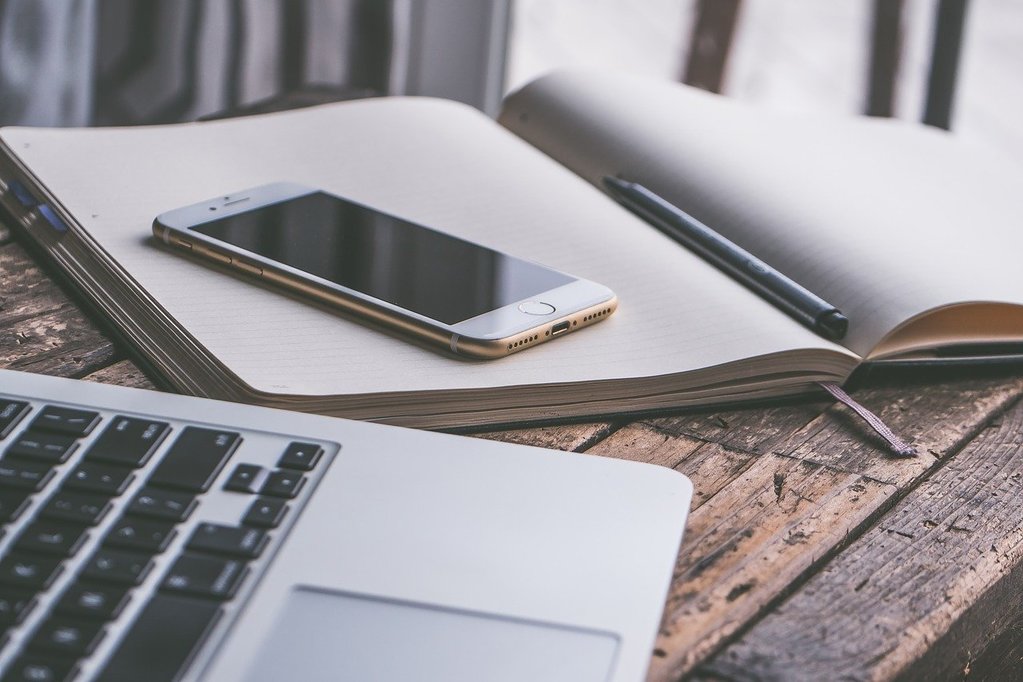
Teams Option “Anwendung automatisch starten” deaktivieren
Den Autostart kann sogar in Teams direkt ausschalten, allerdings nur wenn der Benutzer angemeldet ist. Erst dann kann man rechts oben die Teams Einstellungen öffnen und somit den Haken zum Autostart abschalten, beziehungsweise deaktivieren.
Teams Anwendung automatisch starten ausschalten:
- In Microsoft Teams anmelden
- Rechts oben auf die Initialen klicken
- Teams Einstellungen öffnen
- Haken Anwendung automatisch starten entfernen
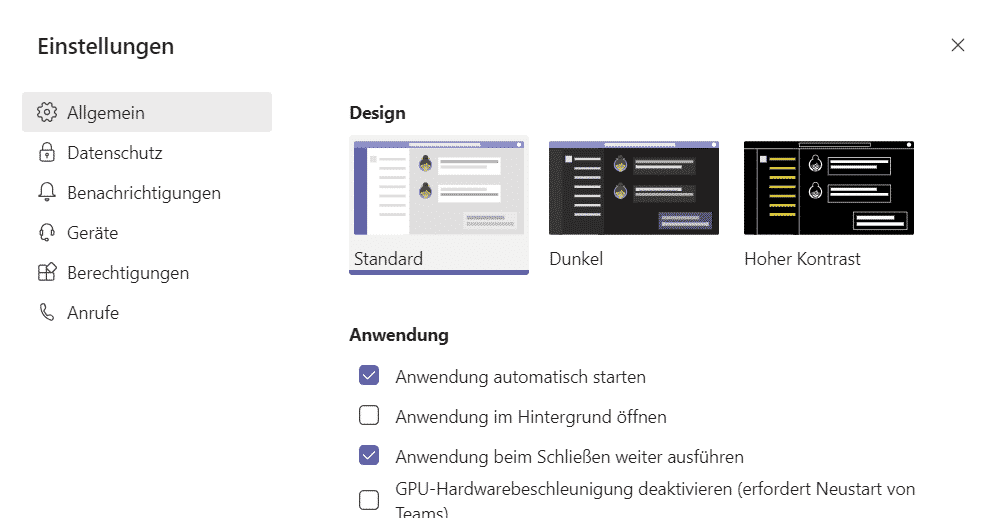
Teams Autostart deaktivieren über den Windows Task-Manager
Für Anwender ist wohl die einfachste Methode das Deaktivieren des Teams Autostart über den Windows Task-Manager. Das ist auch die schnellste Variante, um den Teams Autostart deaktivieren zu können, denn es sind nur wenige Klicks notwendig, und man benötigt KEINE Admin-Rechte.
Teams Autostart deaktivieren über Task Manager:
- Rechtsklick auf die Task-Leiste und Task-Manager starten
- Auf den Reiter Autostart öffnen
- Rechtsklick auf Microsoft Teams und deaktivieren wählen
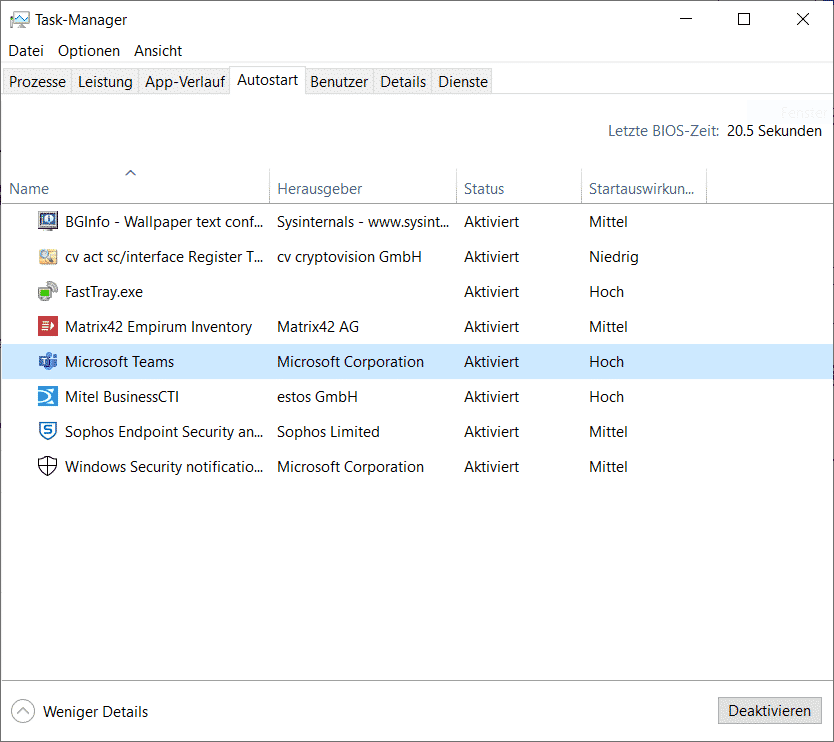
Ist nun die Eigenschaft auf “deaktiviert” gesetzt, so startet Microsoft Teams beim nächsten Anmelden nicht mehr automatisch.
Teams Autostart abschalten für Administratoren über die Registry
In größeren Umgebungen und Netzwerken kann man von Anwendern nicht erwarten, dass diese das automatische starten der Teams App selbst unterdrücken. Deswegen kann diese Auto-Start Einstellung per Registry gesetzt werden und somit auch per GPO (Gruppenrichtlinie) verteilt werden. Hier gibt es meiner Meinung nach kein “Best Practise”, das muss jedes Unternehmen für sich entscheiden.
Unter folgendem Registry-Pfad findet man den Eintrag com.squirrel.Teams.Teams, welcher für den Teams Autostart verantwortlich ist:
HKEY_CURRENT_USER\SOFTWARE\Microsoft\Windows\CurrentVersion\Run
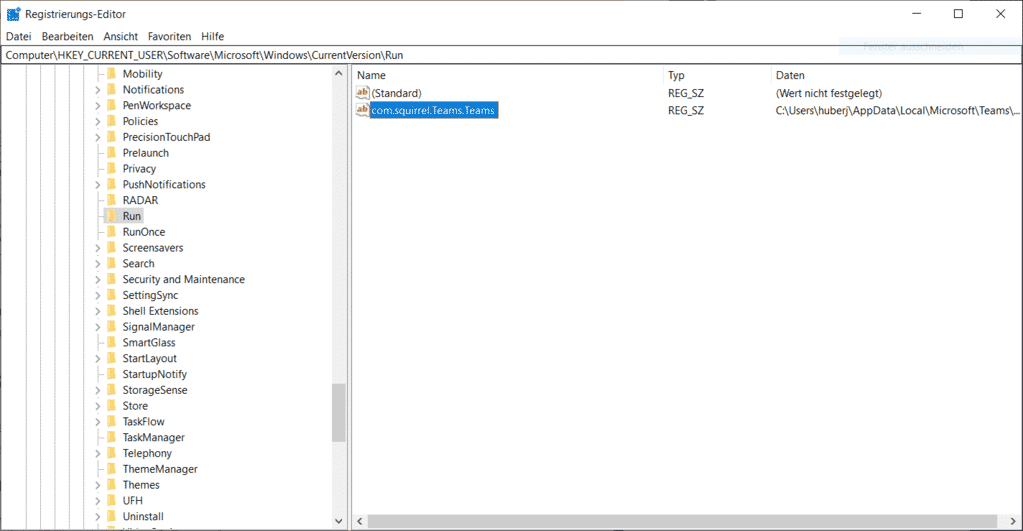
Ist der Eintrag com.squirrel.Teams.Teams vorhanden, so ist der Autostart der Teams-App aktiviert. Möchte man nun das automatische Starten der App unterbinden, also abschalten, so muss dieser Eintrag einfach gelöscht werden. So ist es auch ganz einfach diese Einstellung per GPO im Netzwerk zu verteilen. Hier muss lediglich der Registry-Eintrag gelöscht werden.

